Foremanは、ホストを展開、構成、およびパッチを適用するためのデータセンター自動化ツールです。コンテンツ管理はKatelloに依存しており、コンテンツ管理はリポジトリの管理をPulpに依存しています。 PulpDebianを使用したコンテンツの管理を参照してください。 詳細については。
Pulpは、RPMパッケージ、Ansibleの役割とコレクション、PyPIパッケージ、debコンテンツなど、さまざまなコンテンツタイプ用の多くのプラグインを提供しています。後者はpulp_debと呼ばれます プラグイン。
ホストにコンテンツを提供するための基本的な考え方は、リポジトリをミラーリングし、Foremanサーバーまたは接続されたスマートプロキシを介してホストにコンテンツを提供することです。
その他のLinuxリソース
- Linuxコマンドのチートシート
- 高度なLinuxコマンドのチートシート
- 無料のオンラインコース:RHELの技術概要
- Linuxネットワーキングのチートシート
- SELinuxチートシート
- Linuxの一般的なコマンドのチートシート
- Linuxコンテナとは何ですか?
- 最新のLinux記事
このチュートリアルは、DebコンテンツをForemanに追加し、Debian 10を実行しているホストにサービスを提供するためのステップバイステップガイドです。「Debコンテンツ」とは、DebianベースのLinuxシステム(DebianやUbuntuなど)のソフトウェアパッケージとエラッタを指します。この記事はDebian10Busterに焦点を当てていますが、特に明記されていない限り、手順はUbuntu 20.04FocalFossaでも機能します。
1。オペレーティングシステムを作成する
1.1。アーキテクチャを作成する
ホスト>アーキテクチャに移動します 新しいアーキテクチャを作成します(Debian 10ホストをデプロイするアーキテクチャがない場合)。このチュートリアルでは、Foremanと同様に、ホストがx86_64アーキテクチャで実行されていることを前提としています。
1.2。インストールメディアを作成する
ホスト>インストールメディアに移動します 新しいDebian10インストールメディアを作成します。アップストリームリポジトリのURLhttp://ftp.debian.org/debian/を使用します。
DebianまたはUbuntuのいずれかのDebianオペレーティングシステムファミリを選択します。
または、Debianミラーを使用することもできます。ただし、Pulpを介して同期されたコンテンツは、次の2つの理由で機能しません。1つは、linux およびinitrd.gz ファイルが予期された場所にありません。次に、Release ファイルは署名されていません。
1.3。オペレーティングシステムを作成する
ホスト>オペレーティングシステムに移動します Debian10という新しいオペレーティングシステムを作成します。10を使用します メジャーバージョンとして、マイナーバージョンフィールドを空白のままにします。 Ubuntuの場合は、 20.04を使用します メジャーバージョンとして、マイナーバージョンフィールドを空白のままにします。
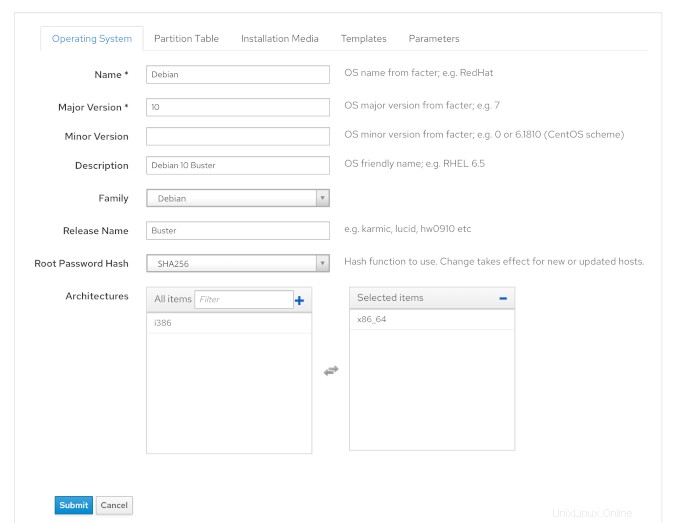
DebianまたはUbuntu用のDebianオペレーティングシステムファミリを選択し、リリース名を指定します(例:バスター Debian10またはストレッチの場合 Debianの場合9)。デフォルトのパーティションテーブルとプロビジョニングテンプレートを選択します。つまり、 Preseed default * 。
1.4。デフォルトのPreseedテンプレートを適応させる(オプション)
ホスト>パーティションテーブルに移動します およびホスト>プロビジョニングテンプレート デフォルトのPreseedを適応させます 必要に応じてテンプレート。ロックされたテンプレートを編集する前に、それらのクローンを作成する必要があることに注意してください。複製されたテンプレートは、新しいForemanバージョンの更新を受け取りません。すべてのDebianベースのシステムはPreseedを使用します デフォルトでForemanに含まれているテンプレート。
1.5。テンプレートを関連付ける
ホスト>プロビジョニングテンプレートに移動します Preseedを検索します 。必要なすべてのプロビジョニングテンプレートをオペレーティングシステムに関連付けます。次に、ホスト>オペレーティングシステムに移動します Debian 10を選択します オペレーティングシステムとして。 テンプレートを選択します タブをクリックして、必要なプロビジョニングテンプレートを関連付けます。
2。コンテンツを同期する
2.1。 DebianアップストリームリポジトリとDebianクライアントのコンテンツクレデンシャルを作成する
コンテンツ>コンテンツクレデンシャルに移動します 必要なGPG公開鍵をForemanのコンテンツクレデンシャルとして追加して、debパッケージの信頼性を検証します。必要なGPG公開鍵を取得するには、リリースを確認してください 次のように、対応するGPG公開鍵をファイルしてエクスポートします。
- Debian 10メイン:
wget http://ftp.debian.org/debian/dists/buster/Release && wget http://ftp.debian.org/debian/dists/buster/Release.gpg
gpg --verify Release.gpg Release
gpg --keyserver keys.gnupg.net --recv-key 16E90B3FDF65EDE3AA7F323C04EE7237B7D453EC
gpg --keyserver keys.gnupg.net --recv-key 0146DC6D4A0B2914BDED34DB648ACFD622F3D138
gpg --keyserver keys.gnupg.net --recv-key 6D33866EDD8FFA41C0143AEDDCC9EFBF77E11517
gpg --armor --export E0B11894F66AEC98 DC30D7C23CBBABEE DCC9EFBF77E11517 > debian_10_main.txt - Debian 10のセキュリティ:
wget http://security.debian.org/debian-security/dists/buster/updates/Release && wget http://security.debian.org/debian-security/dists/buster/updates/Release.gpg
gpg --verify Release.gpg Release
gpg --keyserver keys.gnupg.net --recv-key 379483D8B60160B155B372DDAA8E81B4331F7F50
gpg --keyserver keys.gnupg.net --recv-key 5237CEEEF212F3D51C74ABE0112695A0E562B32A
gpg --armor --export EDA0D2388AE22BA9 4DFAB270CAA96DFA > debian_10_security.txt - Debian 10の更新:
wget http://ftp.debian.org/debian/dists/buster-updates/Release && wget http://ftp.debian.org/debian/dists/buster-updates/Release.gpg
gpg --verify Release.gpg Release
gpg --keyserver keys.gnupg.net --recv-key 16E90B3FDF65EDE3AA7F323C04EE7237B7D453EC
gpg --keyserver keys.gnupg.net --recv-key 0146DC6D4A0B2914BDED34DB648ACFD622F3D138
gpg --armor --export E0B11894F66AEC98 DC30D7C23CBBABEE > debian_10_updates.txt - Debian 10クライアント:
wget --output-document=debian_10_client.txt https://apt.atix.de/atix_gpg.pub
それぞれのASCII装甲TXTファイルを選択して、Foremanインスタンスにアップロードできます。
2.2。 Debian10およびDebian10クライアントと呼ばれる製品を作成する
コンテンツ>ホストに移動します 2つの新製品を作成します。
2.3。必要なDebian10リポジトリを作成します
コンテンツ>製品に移動します Debian 10を選択します 製品。 3つのデブを作成します リポジトリ:
- Debian 10メイン:
- URL:
http://ftp.debian.org/debian/ - リリース:
buster - コンポーネント:
main - アーキテクチャ:
amd64
- URL:
- Debian 10のセキュリティ:
- URL:
http://deb.debian.org/debian-security/ - リリース:
buster/updates - コンポーネント:
main - アーキテクチャ:
amd64
- URL:
必要に応じて、セルフホストのエラッタサービスを追加できます:https://github.com/ATIX-AG/errata_server およびhttps://github.com/ATIX-AG/errata_parser
- Debian 10の更新:
- URL:
http://ftp.debian.org/debian/ - リリース:
buster-updates - コンポーネント:
main - アーキテクチャ:
amd64
- URL:
手順2.1で作成したコンテンツクレデンシャルを選択します。必要に応じて、コンポーネントとアーキテクチャを調整します。 コンテンツ>製品に移動します Debian10クライアントを選択します 製品。 デブを作成する 次のようにリポジトリ:
- Debian10サブスクリプションマネージャー
- URL:
https://apt.atix.de/Debian10/ - リリース:
stable - コンポーネント:
main - アーキテクチャ:
amd64
- URL:
手順2.1で作成したコンテンツクレデンシャルを選択します。 Debian10クライアントにはサブスクリプションマネージャーが含まれています パッケージ。各コンテンツホストで実行され、Foremanサーバーまたは接続されたスマートプロキシからコンテンツを受信します。詳細な手順については、apt.atix.deに移動してください。
2.4。リポジトリを同期する
必要に応じて、 Debian 10を同期するための同期プランを作成できます およびDebian10クライアント 定期的に製品。製品を一度同期するには、[アクションの選択]>[今すぐ同期]をクリックします 製品のボタン ページ。
2.5。コンテンツビューを作成する
コンテンツ>コンテンツビューに移動します Debian 10というコンテンツビューを作成します Debian 10で作成されたDebianアップストリームリポジトリで構成されています 製品を作成し、新しいバージョンを公開します。 Debian10クライアントについても同じようにします Debian10クライアントのリポジトリ 製品。
2.6。複合コンテンツビューを作成する
複合Debian10という新しい複合コンテンツビューを作成します 以前に公開されたDebian10で構成されています およびDebian10クライアント コンテンツが表示され、新しいバージョンが公開されます。オプションで、選択した他のコンテンツビュー(Puppetなど)を追加できます。
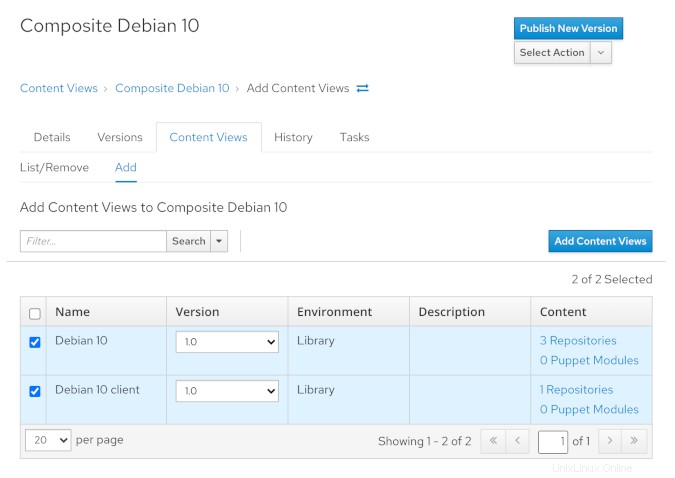
2.7。アクティベーションキーを作成する
コンテンツ>アクティベーションキーに移動します debian-10という新しいアクティベーションキーを作成します :
- ライブラリを選択します ライフサイクル環境と複合Debian10を追加します コンテンツビュー。
- 詳細について タブで、正しいライフサイクル環境と複合コンテンツビューを割り当てます。
- サブスクリプションについて タブで、必要なサブスクリプション、つまり Debian 10を割り当てます およびDebian10クライアント 製品。
3。ホストをデプロイする
3.1。ポート8000を介したプロビジョニングを有効にする
SSH経由でForemanインスタンスに接続し、次のファイルを編集します。
/etc/foreman-proxy/settings.yml
:http_port: 8000を検索します コメントアウトされていないことを確認してください(つまり、行が#で始まっていないことを確認してください 。
3.2。ホストグループを作成する
[構成]>[ホストグループ]に移動します Debian 10という新しいホストグループを作成します 。ホストグループの作成に関するフォアマンのドキュメントを確認し、オペレーティングシステムで正しいエントリを選択してください。 およびアクティベーションキー タブ。
3.3。新しいホストを作成する
ホスト>ホストの作成に移動します 上記のようにホストグループを選択するか、同じ情報を手動で入力します。
ヒント:Ubuntu 20.04を実行しているホストのデプロイは、公式のインストールメディアISOイメージを使用してオフラインインストールを実行できるため、さらに簡単です。詳細については、orcharhinoのManaging UbuntuSystemsGuideをご覧ください。
ATIXはいくつかのForemanプラグインを開発しており、Foremanオープンソースエコシステムの不可欠な部分です。ダウンストリーム製品であるorcharhinoの改善に継続的に取り組んでいるため、私たちの貢献に関するコミュニティのフィードバックはお客様に返されます。